
安卓机如何安装系统,系统安装与配置指南
时间:2025-01-04 来源:网络 人气:
亲爱的安卓机用户们,你是否曾想过给你的安卓手机换换口味,给它装上一个新的操作系统呢?别急,今天就来手把手教你如何给安卓机安装系统,让你的手机焕发新生!
一、选择合适的系统

在开始安装之前,首先要确定你想要安装的系统。市面上有很多开源的操作系统,比如LineageOS、MIUI、ColorOS等,它们各有特色,满足不同用户的需求。这里以LineageOS为例,因为它是一个基于Android的开源系统,兼容性较好。
二、准备工作
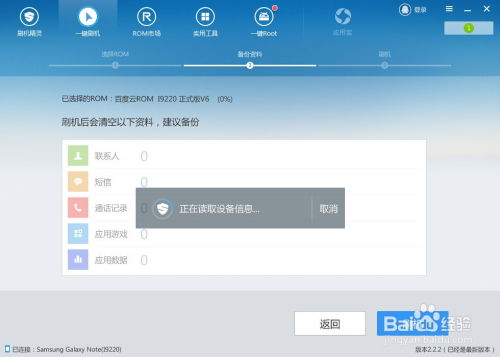
1. 备份重要数据:在安装新系统之前,一定要备份手机中的重要数据,如照片、视频、联系人等,以免丢失。
2. 解锁Bootloader:大多数安卓手机需要解锁Bootloader才能安装第三方系统。具体操作方法请参考手机厂商的官方教程。
3. 下载系统镜像:从官方网站下载你选择的系统的最新镜像文件。例如,下载LineageOS的镜像文件。
4. 获取TWRP Recovery:TWRP Recovery是一个开源的刷机工具,可以帮助我们刷入系统。从TWRP官网下载适用于你手机型号的TWRP Recovery镜像文件。
三、安装TWRP Recovery

1. 连接手机与电脑:使用USB线将手机连接到电脑。
2. 使用ADB命令启动Bootloader:在电脑上打开命令提示符窗口,输入以下命令:
```
adb reboot bootloader
```
3. 刷入TWRP Recovery:将下载好的TWRP Recovery镜像文件复制到电脑上,然后输入以下命令:
```
fastboot flash recovery twrp-xxx.img
```
其中,xxx.img是TWRP Recovery镜像文件的名称。
4. 重启手机:输入以下命令重启手机:
```
fastboot reboot
```
四、安装系统
1. 进入TWRP Recovery:重启手机后,按住音量键和电源键进入TWRP Recovery。
2. 选择“Wipe”:在TWRP Recovery界面,选择“Wipe”选项,然后选择“Format Data”和“Format System”进行数据分区和系统分区的格式化。
3. 选择“Install”:返回主界面,选择“Install”选项,然后选择你下载的系统镜像文件。
4. 刷入系统:点击“Swipe to Confirm Flash”开始刷入系统。等待刷入完成。
5. 重启手机:刷入完成后,选择“Reboot System”重启手机。
五、系统优化
1. 安装Google服务框架:由于LineageOS是基于Android的开源系统,需要安装Google服务框架才能使用Google应用商店等Google服务。从官方网站下载GApps安装包,然后在TWRP Recovery中安装。
2. 安装第三方应用:根据个人需求,安装一些常用的第三方应用,如浏览器、音乐播放器等。
六、注意事项
1. 刷机有风险,操作需谨慎:在刷机过程中,可能会出现数据丢失、系统损坏等问题,请务必谨慎操作。
2. 选择合适的系统:根据自己的需求和喜好选择合适的系统,避免盲目跟风。
3. 备份重要数据:在刷机前备份重要数据,以免丢失。
通过以上步骤,你就可以成功地为你的安卓机安装新的操作系统了。快来试试吧,让你的手机焕发新生!
相关推荐
教程资讯
教程资讯排行













